
Haben Sie das Problem, dass der Computer nach dem geplanten Windows 8-Update nicht neu startet? Mach dir keine Sorge! Der PHP-Editor Zimo hat für Sie detaillierte Schritte vorbereitet, die Ihnen bei der Lösung dieses Problems helfen. Lesen Sie weiter unten, um Anleitungen zur Fehlerbehebung zu erhalten, um die normale Neustartfunktion Ihres Computers wiederherzustellen.
Verwenden Sie die Tastenkombination [win+r], um das Ausführungsfenster zu öffnen, geben Sie [gpedit.msc] ein und drücken Sie die Eingabetaste.
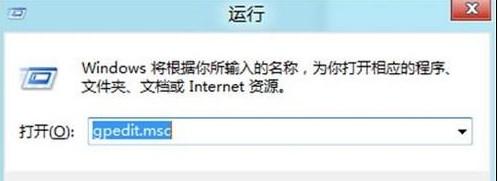
Folgen Sie zum Erweitern dem Pfad [Computerkonfiguration – Administrative Vorlagen – Windows-Komponenten].
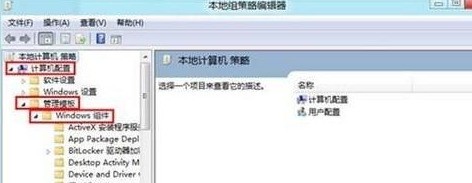
Suchen und klicken Sie auf [Windows Update] und doppelklicken Sie dann auf [Bei Computern mit angemeldeten Benutzern werden geplante automatische Update-Installationen nicht neu gestartet] in der Einstellungsleiste auf der rechten Seite des Fensters, nachdem Sie diese Schnittstelle geöffnet haben. Überprüfen Sie [Aktiviert] und klicken Sie abschließend auf [OK].
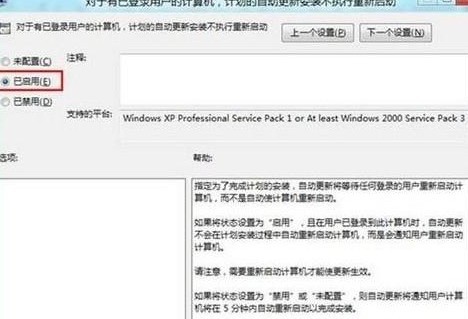
Das obige ist der detaillierte Inhalt vonSchritte, um zu verhindern, dass der Computer nach der Aktualisierung des WIN8-Einstellungsplans neu startet. Für weitere Informationen folgen Sie bitte anderen verwandten Artikeln auf der PHP chinesischen Website!




